Jak rychle vytvořit bublinový graf v aplikaci Excel?
V aplikaci Excel je bublinový graf variací bodového grafu a jeho data jsou označena jako bublina. A pokud vaše každá řada obsahuje tři data, jak je uvedeno níže, vytvoření bublinového grafu bude dobrou volbou pro živé zobrazení datové řady.
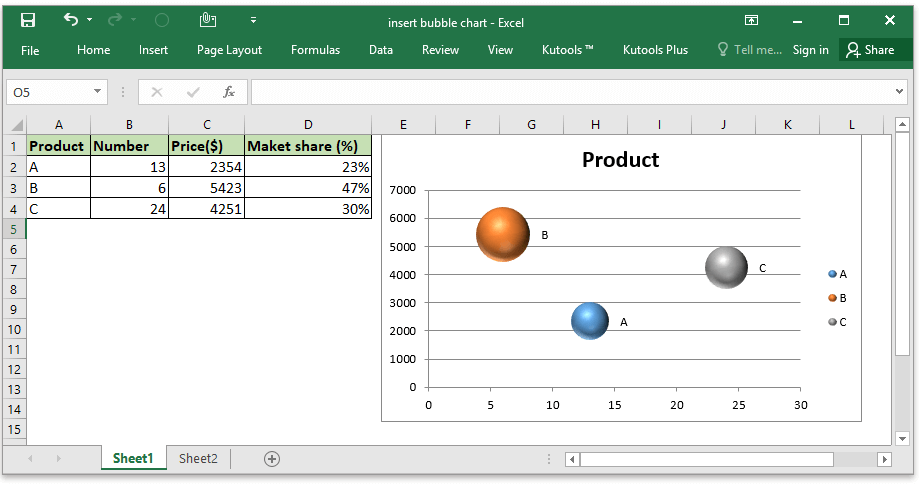
Vytvořte bublinový graf pomocí funkce Bubble - základní bublinový graf s bublinami ve stejné barvě
Vytvořte bublinový graf nástrojem tří stran - dvěma kroky k vytvoření nádherného bublinového grafu
Vytvořte bublinový graf pomocí funkce Bubble
Chcete-li vytvořit bublinový graf v aplikaci Excel s integrovanou funkcí - bublina, postupujte prosím podle pokynů jeden po druhém.
1. Povolte list, na který chcete umístit bublinový graf, klikněte na Vložit > Bodový (X, Y) nebo bublinový graf (v aplikaci Excel 2010 klikněte na Vložit > Další grafy)>Bublina. Viz snímek obrazovky:
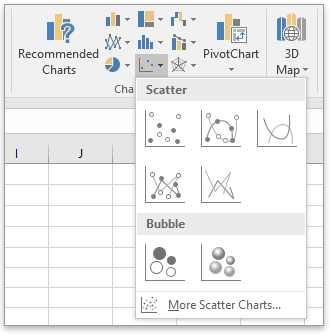
2. Klikněte pravým tlačítkem na vložený prázdný graf a klikněte na Vyberte možnost Data z kontextové nabídky. Viz snímek obrazovky:

3. V Vyberte zdroj dat dialog, klepněte na tlačítko přidat tlačítko pro přidání datové řady.

4. Nyní v Upravit sérii dialogové okno, zadejte následující nastavení:
- In Název série do textového pole vyberte požadovanou buňku s názvem;
- In Hodnoty řady X. textové pole, vyberte data sloupce, která chcete umístit do osy X;
- In Hodnoty řady Y. Textové pole. Vyberte data sloupce, která chcete umístit do osy Y;
- In Velikost bubliny série do textového pole vyberte data sloupce, která chcete zobrazit jako bublinu.

5. pokud chcete přidat štítek ke každé bublině, klikněte pravým tlačítkem na jednu bublinu a klikněte na Přidejte datové štítky > Přidejte datové štítky or Přidejte popisy dat jak potřebujete.

Poté štítky upravte podle potřeby.

Pokud chcete vytvořit 3D bublinový graf, po vytvoření základního bublinového grafu klikněte na Vložit > Bodový (X, Y) nebo bublinový graf > 3D bublina.

Vytvořte bublinový graf pomocí nástroje tří stran
Pokud chcete rychle a dokonce i 2 kroky k vytvoření krásného a barevného bublinového grafu v aplikaci Excel, můžete zkusit Bublina funkce v Kutools pro Excel.
| Kutools pro Excel, s více než 300 užitečné funkce, které vám usnadní práci. | ||
Po instalace zdarma Kutools pro Excel, prosím, postupujte takto:
1. Povolte list, do kterého chcete vložit bublinový graf, klikněte na Kutools > Graf > Bublina.

2. V Vytvořte bublinový graf v dialogovém okně zadejte možnosti podle potřeby.

3. cvaknutí Ok. Nyní byl vytvořen standardní a barevný bublinový graf.

Relativní články:
Nejlepší nástroje pro produktivitu v kanceláři
Rozšiřte své dovednosti Excel pomocí Kutools pro Excel a zažijte efektivitu jako nikdy předtím. Kutools for Excel nabízí více než 300 pokročilých funkcí pro zvýšení produktivity a úsporu času. Kliknutím sem získáte funkci, kterou nejvíce potřebujete...

Office Tab přináší do Office rozhraní s kartami a usnadňuje vám práci
- Povolte úpravy a čtení na kartách ve Wordu, Excelu, PowerPointu, Publisher, Access, Visio a Project.
- Otevřete a vytvořte více dokumentů na nových kartách ve stejném okně, nikoli v nových oknech.
- Zvyšuje vaši produktivitu o 50%a snižuje stovky kliknutí myší každý den!
